电脑资源管理器自动刷新怎么关闭?下载
电脑资源管理器是十分重要的一项功能,但是最近有用户反馈资源管理器总是自动刷新,就好比你想要在资源管理器中查找某个文件的时候,才把滚动条拉下去,结果自动刷新,就回到顶部。那么怎么办呢?下面知识兔小编就来 介绍一下解决方法。
操作步骤
1、同时按住“win+i”打开运行窗口,输入“msconfig”, 回车打开系统配置。
2、在“常规”下取消勾选“选择性启动”中的“加载启动项”。
3、知识兔点击切换到“服务”,勾选“隐藏所有Microsoft服务”,点击“全部禁用”。
4、然后知识兔,切换到“启动”,点击“打开任务管理器”,禁用所有启动项。
5、回到系统配置页面,点击“应用”并“确定”。
5、重启电脑之后,出现“系统配置实用程序”时,选“不再显示这条信息”并点击确定即可。
下载仅供下载体验和测试学习,不得商用和正当使用。
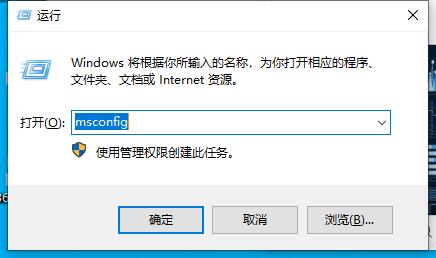
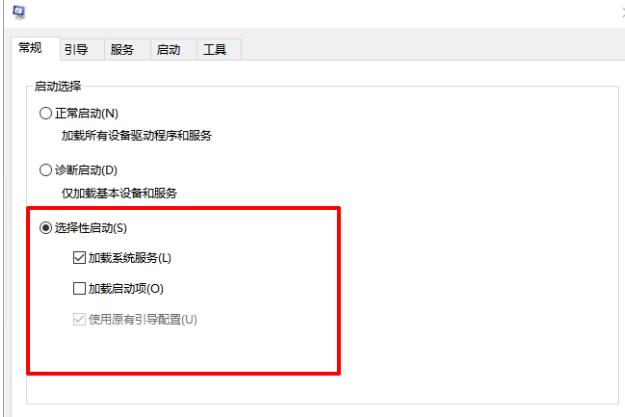
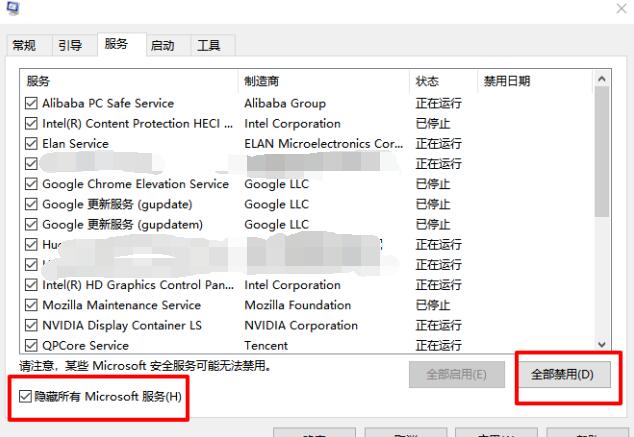
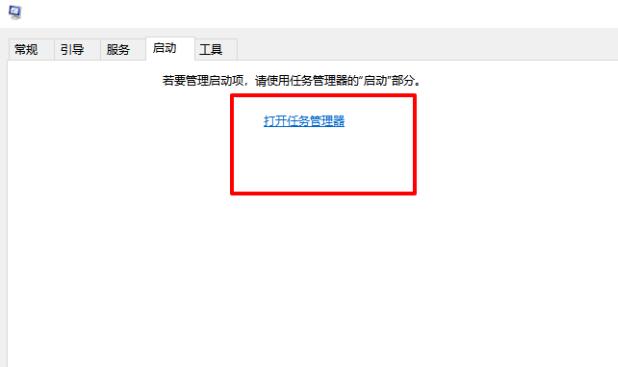
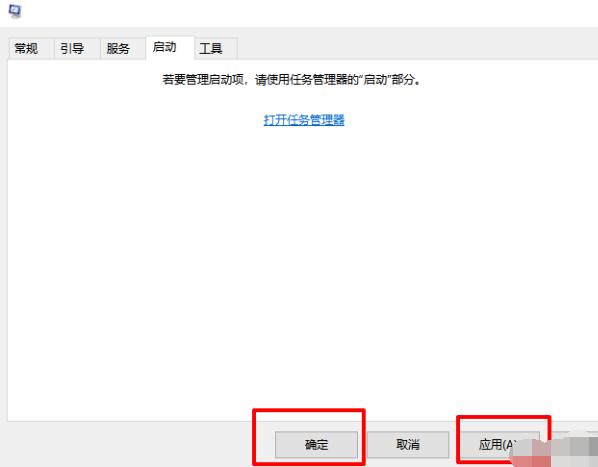

![PICS3D 2020破解版[免加密]_Crosslight PICS3D 2020(含破解补丁)](/d/p156/2-220420222641552.jpg)






